Canon imagePROGRAF PRO-4100 Guia de usuario
- Categoria
- Impressão
- Tipo
- Guia de usuario
Este manual também é adequado para
A página está carregando ...
A página está carregando ...
A página está carregando ...
A página está carregando ...
A página está carregando ...
A página está carregando ...
A página está carregando ...

8
Aviso
Exibe avisos em locais onde há risco de morte ou de
lesões graves no caso de manuseio incorreto. Siga os
avisos abaixo para usar a impressora com segurança.
Cuidado
Exibe os cuidados em locais onde há risco de lesões
ou danos físicos no caso de manuseio incorreto.
Siga os cuidados abaixo para usar a impressora com
segurança.
Aviso
Esta impressora gera um campo magnético de nível
baixo. Qualquer pessoa usando um marca-passo
que experimente desconforto ao trabalhar perto da
impressora deverá deixar a área e consultar um médico.
Aviso
Siga os itens abaixo se houver risco de incêndio ou de
choque elétrico.
•
Não instale a impressora em locais expostos a álcool,
tíner ou outros líquidos inflamáveis.
•
Use os cabos que acompanham a impressora. Nunca
use os cabo fornecidos com a impressora em outros
dispositivos.
•
Use a impressora com um suprimento de alimentação
que satisfaça as condições da impressora.
•
Insira o cabo de alimentação completamente e com
firmeza na tomada de alimentação.
•
Nunca manipule o cabo de alimentação com as mãos
molhadas.
•
Nunca corte o cabo de alimentação ou tente modificá-
lo e nunca estique-o ou dobre-o de forma forçada.
•
Nunca coloque um objeto pesado no cabo de
alimentação.
•
Nunca dê um nó no cabo de alimentação ou enrole-o
em si mesmo.
•
Não insira vários cabos de alimentação na mesma
tomada e não conecte mais de uma extensão.
•
Se houver um raio por perto, desconecte o cabo de
alimentação da tomada e não use a impressora.
•
Quando limpar, sempre desconecte os cabos e o cabo
de alimentação conectados à impressora e use um pano
umedecido em água. Nunca use solventes inflamáveis,
como álcool, benzina ou tíner.
•
Nunca desmonte a impressora ou tente modificá-la.
•
Uma vez por mês, desconecte o cabo de alimentação e
o fio de alimentação, e verifique se há poeira acumulada
ou anomalias, como produção de calor, ferrugem,
flexões, desgaste ou rachaduras.
Se você continuar a usar a impressora nos casos a
seguir, poderá ocorrer um incêndio ou choque elétrico.
Pressione o botão de alimentação imediatamente para
desligar a impressora, desconecte o cabo de alimentação
da tomada e faça uma solicitação de reparo no site da
Canon.
•
Se um objeto estranho (fragmentos de metal, líquidos,
etc.) estiver dentro da impressora.
•
Se ocorrerem condições anormais, como a emissão de
fumaça, odor ou barulhos estranhos.
•
Se o cabo de alimentação ou o fio de alimentação
estiverem gerando calor, enferrujados, flexionados,
desgastados ou rachados.
Aviso
Para fins de limpeza, use um pano umedecido em água.
Nunca use solventes inflamáveis, como álcool, benzina ou
tíner. Se essas substâncias entrarem em contato com os
componentes elétricos dentro da impressora, há risco de
incêndio ou de choque elétrico.
Cuidado
Peças móveis: Mantenha-se distante de peças
móveis. Mantenha as partes do corpo fora do
caminho de movimento.
* Esta marca pode não aparecer no seu modelo.
Cuidado
Sobre o suporte da impressora
Se um suporte acompanhar a impressora, use-o. Se você
adquirir um suporte da impressora opcional, observe os
cuidados a seguir.
Ao usar um suporte da impressora com o modelo Canon
PRO-2100, siga o manual de instruções para fixar a
impressora ao suporte de forma segura. Use somente o
suporte da impressora modelo Canon SD-21.
Usar um suporte da impressora diferente do suporte
indicado ou usar o suporte da impressora sem fixar a
impressora de forma segura pode causar instabilidade e
resultar em lesões.
Movimentação da impressora
Tenha cuidado para evitar lesões na coluna e outros
ferimentos ao mover a impressora.
Para obter mais detalhes, consulte o Manual On-line ou o
Guia de configuração.
Siga os itens abaixo para usar a impressora com segurança. Não execute operações ou procedimentos diferentes
dos descritos neste documento e no manual de instruções desta impressora. Fazer isso poderá resultar em acidentes
inesperados e poderá causar incêndios ou choques elétricos.
Precauções de Segurança
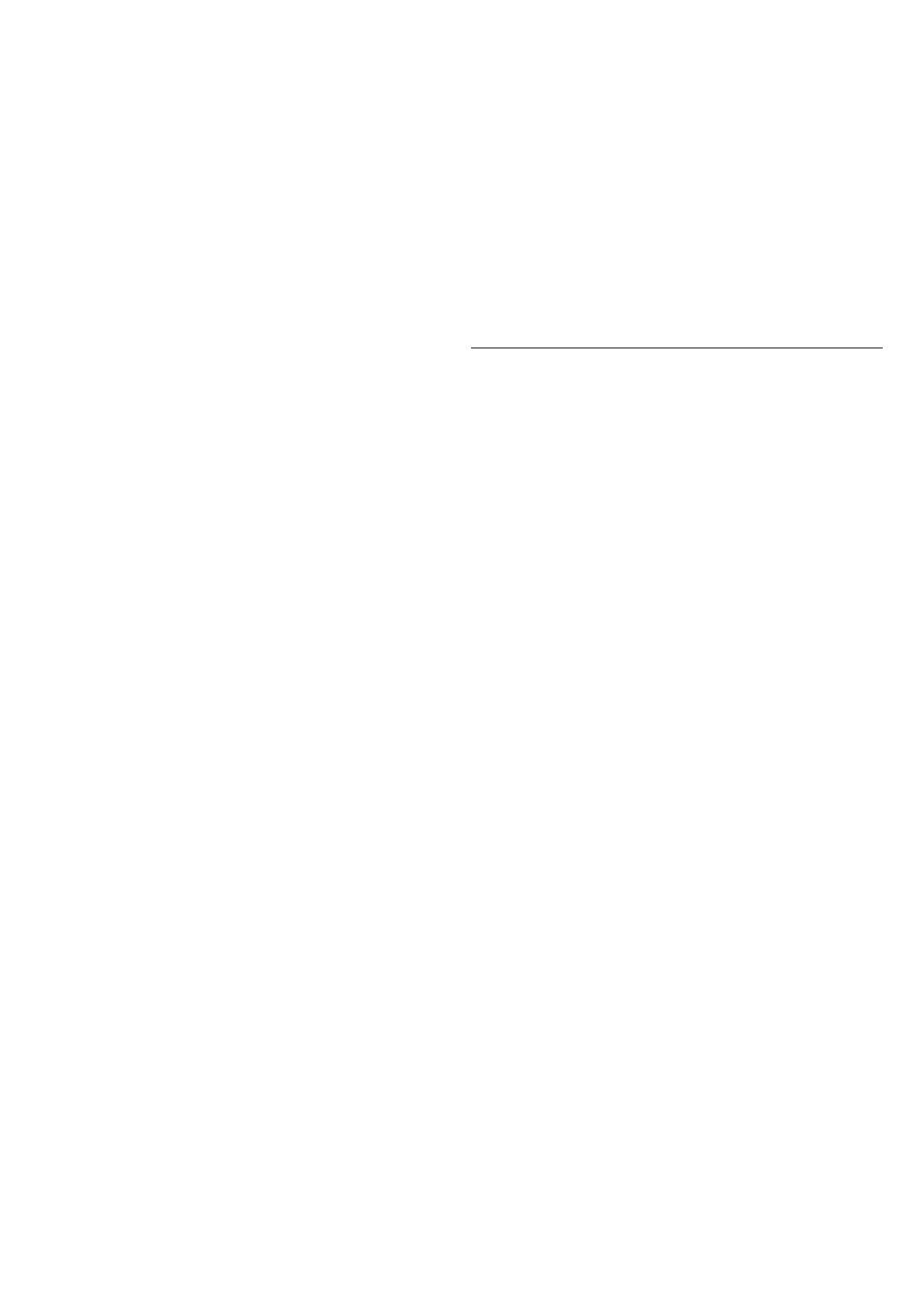
9
imediatamente.
•
Se a tinta entrar em contato acidentalmente com seus
olhos, lave-os imediatamente com água. Se a tinta entrar
em contato com sua pele, limpe-a imediatamente com
sabão e água. Se a irritação persistir, entre em contato
com um médico imediatamente.
•
Nunca toque os contatos elétricos da cabeça de
impressão depois da impressão. Eles podem estar
quentes.
•
Nunca jogue os cartuchos de tinta no fogo.
•
Nunca desmonte ou modifique a cabeça de impressão
ou os cartuchos de tinta.
•
Evite agitar ou deixar cair cabeças de impressão,
cartuchos de tinta e cartuchos de manutenção.
Avisos legais
■
Copyright
A reprodução total ou parcial não autorizada deste
manual do usuário é proibida.
■
Aviso legal
•
É ilegal reproduzir moedas, notas, títulos negociáveis
e outros documentos proibidos por lei. A reprodução
desses itens estará sujeita a processos criminais.
•
É ilegal reproduzir certificados legais, licenças, passagens
de avião e determinados documentos públicos e
privados proibidos de serem reproduzidos pela lei.
A reprodução desses itens estará sujeita a processos
criminais.
•
Observe que a propriedade intelectual protegida
por direitos autorais não pode ser reproduzida sem
a permissão expressa do proprietário dos direitos
autorais, exceto para uso pessoal ou doméstico sob
circunstâncias limitadas.
Ilustrações
As Instruções neste manual mostram a impressora
PRO-4100. Observe que sua impressora poderá ter uma
aparência diferente dessas ilustrações em alguns casos.
No entanto, as operações básicas são as mesmas.
Cuidados ao solicitar reparos, alugar, transferir
propriedade e descartar a impressora
Se informações pessoais estiverem registradas na
impressora ou informações de segurança, como senhas,
estiverem definidas na impressora, essas informações
poderão permanecer dentro da impressora.
Para evitar o vazamento de informações, redefina as
configurações (para as configurações padrão de fábrica)
antes que a impressora esteja temporariamente fora de
suas mãos, como quando enviá-la ao conserto ou alugá-
la, ou ainda antes que a impressora seja transferida para
outro proprietário ou descartada.
Para instruções, consulte "Ao reparar, emprestar ou
descartar a impressora" no Manual On-line.
Local da impressora
•
Nunca instale a impressora em uma superfície instável
ou com vibração.
•
Nunca instale a impressora em um ambiente externo
ou exposto a alta umidade ou a grandes quantidades
de poeira, ou com exposição à luz direta do sol, altas
temperaturas ou chamas abertas. Consulte a seção
"Especificações" para obter detalhes sobre o ambiente
de uso.
•
Nunca coloque a impressora em um carpete de lã
pesada ou de pelúcia. As fibras, poeira, etc. podem
entrar na impressora.
•
Nunca coloque a superfície traseira da impressora contra
a parede.
•
Recomenda-se a instalação em um espaço amplo.
•
Não instale a impressora próximo a fontes de campos
eletromagnéticos fortes, seja equipamento gerador de
tais campos ou locais onde ocorram tais campos.
Suprimento de alimentação
•
Mantenha a área em volta da tomada livre de objetos
para que seja possível desconectar o cabo de
alimentação imediatamente.
•
Sempre segure no plugue para remover o cabo de
alimentação da tomada. Puxar o cabo de alimentação
poderá danificá-lo.
•
Nunca use um cabo de extensão.
•
Recomenda-se conectar o fio terra do computador para
evitar choques elétricos.
Manuseio
•
Nunca coloque sua mão dentro da impressora enquanto
ela estiver imprimindo.
•
Não coloque objetos sobre a impressora. Principalmente,
nunca coloque pequenos objetos de metal (clipes
de papel, grampos, etc.), líquidos ou qualquer tipo
de recipiente de líquidos que contenha solventes
inflamáveis (álcool, tíner, etc.) sobre a impressora.
•
Ao usar ou transferir a impressora, não a incline, não a
posicione de lado e não a vire de cabeça para baixo. Há
risco de vazamento de tinta.
•
Ao transferir a impressora na posição inclinada, sempre
realize as etapas em "Preparação para transferir a
impressora" para proteger a estrutura interna.
Consulte o Manual On-line para as instruções
"Preparação para transferir a impressora".
•
Conecte o cabo de interface corretamente. Para evitar
danos, antes de conectar, certifique-se de que a forma
do conector do cabo corresponda ao ponto de conexão
na impressora.
•
Durante a impressão, ligue o sistema de ventilação do
ambiente.
Cabeça de impressão, cartuchos de tinta ou
cartucho de manutenção
•
Sempre armazene os consumíveis fora do alcance de
crianças pequenas. Se uma criança acidentalmente
ingerir a tinta ou colocá-la na boca, lave a boca da
criança ou faça com que ela beba 1 ou 2 copos de água.
Se ocorrer irritação ou desconforto, consulte um médico
A página está carregando ...
A página está carregando ...
A página está carregando ...

13
■
Replacing Paper
■
Remplacement du papier
■
Sustitución del papel
■
Substituição do papel
1. Press (Load).
2. Select the paper to replace.
3. At Remove the paper? select Yes.
4. Press (Load).
5. Select the paper to load.
6. Perform the operations by following the instructions on the screen.
Note
To view the videos of the operating methods
Select Manual on the touch screen to display a QR code, and scan it using a smartphone,
etc. You can view videos of the operating methods.
To replace old roll paper with new roll paper
If you remove the old roll paper and load new roll paper after step 3, then you can skip
steps 4 and later.
1. Appuyez sur (Charger).
2. Sélectionnez le papier à remplacer.
3. Dans Retirer le papier ?, sélectionnez Oui.
4. Appuyez sur (Charger).
5. Sélectionnez le papier à charger.
6. Exécutez les opérations en suivant les instructions achées à l’écran.
Remarque
Pour voir les vidéos des méthodes d'exploitation
Sélectionnez Manuel sur l'écran tactile pour acher un code QR, puis numérisez-le à
l'aide d'un smartphone, etc. Vous pouvez voir des vidéos des méthodes d'exploitation.
Pour remplacer l'ancien papier en rouleau par un nouveau papier en rouleau
Si vous retirez l'ancien papier en rouleau et chargez un nouveau papier en rouleau après
l'étape 3, vous pouvez ignorer les étapes 4 et supérieures.
1. Pulse (Cargar).
2. Seleccione el papel que sustituirá.
3. En ¿Extraer papel? (Remove the paper?) seleccione Sí (Yes).
4. Pulse (Cargar).
5. Seleccione el papel que cargará.
6. Efectúe las operaciones siguiendo las instrucciones de la pantalla.
Nota
Para ver los vídeos de los métodos operativos
Seleccione Manual en la pantalla táctil para visualizar un código QR y escanéelo
utilizando un teléfono inteligente, etc. Podrá ver vídeos de los métodos operativos.
Para sustituir el rollo de papel antiguo por un rollo de papel nuevo
Si extrajera el rollo de papel antiguo y cargara un rollo de papel nuevo tras el paso 3,
podrá omitir el paso 4 y los posteriores.
1. Pressione (Carregar).
2. Selecione o papel a ser substituído.
3. Em Remover o papel? (Remove the paper?), selecione Sim (Yes).
4. Pressione (Carregar).
5. Selecione o papel a ser carregado.
6. Realize as operações seguindo as instruções na tela.
Nota
Para assistir aos vídeos sobre os métodos de operação
Selecione Manual na tela sensível ao toque para exibir um código QR e faça a leitura
usando um smartphone, etc. Você pode assistir aos vídeos sobre os métodos de operação.
Para substituir o papel em rolo usado por um papel em rolo novo
Se você remover o papel em rolo usado e carregar papel em rolo novo após a etapa 3,
ignore as etapas 4 e posteriores.
A página está carregando ...

15
If the paper gets jammed, clear away the jammed paper using the following procedure.
Note
To view the videos of the operating methods
Select How to clear located inside the error message to display a QR code, and scan it using a smartphone, etc. You can view videos of the
operating methods.
Si le papier est coincé, éliminez-le en procédant comme suit.
Remarque
Pour voir les vidéos des méthodes d'exploitation
Sélectionnez Eacer dans le message d'erreur pour acher un code QR, puis numérisez-le à l'aide d'un smartphone, etc. Vous pouvez voir
des vidéos des méthodes d'exploitation.
Si el papel se atascara, quite el papel atascado utilizando el siguiente procedimiento.
Nota
Para ver los vídeos de los métodos operativos
Seleccione Cómo borrar (How to clear) dentro del mensaje de error para visualizar un código QR y escanéelo utilizando un teléfono
inteligente, etc. Podrá ver vídeos de los métodos operativos.
Se o papel ficar atolado, elimine o papel atolado usando o seguinte procedimento.
Nota
Para assistir aos vídeos sobre os métodos de operação
Selecione Como limpar (How to clear) dentro da mensagem de erro para exibir um código QR e faça a leitura usando um smartphone, etc.
Você pode assistir aos vídeos sobre os métodos de operação.
1
Open the top cover.
Ouvrez le capot supérieur.
Abra la cubierta superior.
Abra a tampa superior.
Clearing Jammed Paper
Élimination d’un bourrage de papier
Cómo retirar el papel atascado
Remoção de papel atolado
If the carriage is out, manually move the carriage out of the
way, away from the paper.
Si le chariot est sorti, éloignez-le manuellement du papier.
Si el carro estuviera fuera, quite manualmente el carro de la
trayectoria, alejándolo del papel.
Se o carro estiver do lado de fora, mova o carro
manualmente para fora do caminho, longe do papel.

16
2
Lift the release lever.
Soulevez le levier de relâchement.
Levante la palanca de liberación.
Erga a alavanca de liberação.
3
Remove the jammed paper.
Retirez le papier coincé.
Retire el papel atascado.
Remova o papel atolado.
1. Pull the jammed paper out to the front.
2. Cut o areas that have already been printed or that are
wrinkled by using scissors, etc.
1. Tirez le papier coincé vers l'avant.
2. Coupez les zones déjà imprimées ou froissées à l'aide de
ciseaux, etc.
1. Tire del papel atascado hacia fuera, hacia la parte frontal.
2. Corte las áreas que ya se hubieran imprimido o que estén
arrugadas con unas tijeras, etc.
1. Puxe o papel atolado para a frente.
2. Corte as áreas que já foram impressas ou que estão
amassadas usando tesouras ou objeto similar.
Roll Papers Rollos de papel
Papiers en rouleau Papéis em rolo
4
If the carriage is on the left, move it to the right manually
until it stops.
Si le chariot est à gauche, déplacez-le manuellement vers la
droite jusqu'à ce qu'il s'arrête.
Si el carro estuviera en la parte izquierda, desplácelo a la
derecha manualmente hasta que haga tope.
Se o carro estiver do lado esquerdo, mova-o manualmente
para a direita até parar.

17
5
Pull out the roll paper.
Sortez le papier en rouleau.
Extraiga el rollo de papel.
Puxe a o papel em rolo para fora.
1. Pull out the roll paper as shown in the diagram, and align
the right side of the roll paper parallel with line (A).
2. Lower the release lever.
3. Close the top cover.
Note
•
Pull the roll paper so that there is no slack.
•
If you want to make the edge of the paper neater, cut the edge of
the paper. For details on how to cut the paper, refer to "Specifying
the Cutting Method for Rolls" in the Online Manual.
1. Tirez le papier en rouleau comme indiqué sur le
schéma et alignez le côté droit du papier en rouleau
parallèlement à la ligne (A).
2. Abaissez le levier de relâchement.
3. Fermez le capot supérieur.
Remarque
•
Tirez le papier en rouleau pour qu'il n'y ait pas de mou.
•
Si vous souhaitez rendre le bord du papier plus net, coupez le
bord du papier. Pour plus de détails sur la façon de couper le
papier, reportez-vous à la section "Définition de la méthode de
découpe des rouleaux" dans le manuel en ligne.
1. Retire el rollo de papel según se muestra en el diagrama
y alinee la parte derecha del rollo de papel paralela con la
línea (A).
2. Baje la palanca de liberación.
3. Cierre la cubierta superior.
Nota
•
Tire del rollo de papel de modo que no quede holgura.
•
Si desea que el borde del papel quede con mejor aspecto, corte el
borde del papel. Para obtener una información detallada acerca
de cómo cortar el papel, consulte "Especificar el método de corte
para rollos" en el Manual en línea.
1. Puxe o papel em rolo para fora conforme exibido no
diagrama e alinhe o lado direito do papel em rolo de
forma que que paralela à linha (A).
2. Abaixe a alavanca de liberação.
3. Feche a tampa superior.
Nota
•
Puxe o papel em rolo para eliminar folgas.
•
Se desejar deixar a borda do papel mais certa, corte a borda do
papel. Para obter detalhes sobre como cortar o papel, consulte
"Especificação do Método de Corte para Rolos" no Manual On-line.
A
A página está carregando ...

19
If the printed results are scratched, perform print head cleaning. There are 3 different types of cleaning.
[Cleaning] Use this mode if printing is faint or contains foreign substances.
This method of cleaning consumes the least amount of ink.
[Deep Cleaning] Use this mode if no ink is ejected at all, or if Cleaning does not solve the problem.
[System cleaning] Use this mode if Deep Cleaning does not solve the problem.
Note
If executing System cleaning does not solve the problem, the print head may have reached the end of its life. Contact your distributor.
Si les résultats d’impression sont rayés, procédez à un nettoyage de la tête d’impression. Il existe 3 types différents de nettoyages.
[Nettoyage] Utilisez ce mode si l’impression est estompée ou contient des substances étrangères.
Cette méthode de nettoyage consomme la moins grande quantité d’encre.
[Nettoyage en profondeur] Utilisez cette méthode de si l'encre n'est pas du tout projetée ou si Nettoyage ne permet pas
de résoudre le problème.
[Nettoyage du système] Utilisez cette méthode si Nettoyage en profondeur ne permet pas de résoudre le problème.
Remarque
Si l’exécution de Nettoyage du système ne permet pas de résoudre le problème, il est possible que la tête d’impression soit en n de vie.
Contactez votre distributeur.
Si la impresión está rayada, realice una limpieza de los cabezales de impresión. Hay 3 tipos de limpieza.
[Realizando la limpieza
(Cleaning)]
Utilice este modo si la impresión es borrosa o presenta sustancias extrañas.
Este método de limpieza es el que consume menos tinta.
[Limpieza a fondo
(Deep Cleaning)]
Use este modo si no sale nada de tinta, o si Realizando la limpieza (Cleaning) no resuelve el
problema.
[Limpieza del sistema
(System cleaning)]
Use este modo si Limpieza a fondo (Deep Cleaning) no resuelve el problema.
Nota
Si realizar la Limpieza del sistema (System cleaning) no resuelve el problema, es posible que el cabezal de impresión haya llegado al nal
de su vida útil. Comuníquese con su distribuidor.
Se os resultados impressos estiverem arranhados, execute a limpeza da cabeça de impressão. Há 3 tipos diferentes de limpeza.
[Limpeza (Cleaning)] Use esse modo se a impressão estiver esmaecida ou contiver substâncias estranhas.
Esse método de limpeza consume a menor quantidade de tinta.
[Limpeza profunda
(Deep Cleaning)]
Use este modo se não sair nenhuma tinta ou se a Limpeza (Cleaning) não resolver o
problema.
[Limpeza do sistema
(System cleaning)]
Use este modo se a Limpeza profunda (Deep Cleaning) não resolver o problema.
Nota
Se executar a Limpeza do sistema (System Cleaning) não resolver o problema, a cabeça de impressão pode ter atingido o m de sua vida
útil. Entre em contato com seu distribuidor.
Cleaning the Print Head
Nettoyage de la tête d’impression
Limpieza del cabezal de impresión
Limpeza da cabeça de impressão

20
1
Perform the following procedure on the touch screen.
Eectuez la procédure suivante sur l’écran tactile.
Efectúe el siguiente procedimiento en la pantalla táctil.
Realize o procedimento a seguir na tela sensível ao toque.
1. Select Maintenance on the touch screen.
2. Select Print head cleaning.
3. Select the print head cleaning to perform.
4. Select All colors.
5. Select Yes. -> Print head cleaning begins.
Note
If you want to perform cleaning of some ink groups only, refer to
"Cleaning the Print Head" in the Online Manual.
1. Sélectionnez Entretien sur l'écran tactile.
2. Sélectionnez Nettoyage des têtes d’impression.
3. Sélectionnez le nettoyage des têtes d’impression à
eectuer.
4. Sélectionnez Toutes les couleurs.
5. Sélectionnez Oui. -> Le nettoyage des têtes d’impression
commence.
Remarque
Si vous souhaitez procéder au nettoyage de certains groupes
d’encres uniquement, reportez-vous à "Nettoyage de la tête
d’impression" dans le Manuel en ligne.
1. Seleccione Mantenimiento (Maintenance) en la pantalla
táctil.
2. Seleccione Limpieza de los cabezales (Print head
cleaning).
3. Seleccione qué tipo de limpieza de cabezales ejecutará.
4. Seleccione Todos los colores (All colors).
5. Seleccione Sí (Yes). -> Se inicia la limpieza del cabezal de
impresión.
Nota
Si desea efectuar la limpieza únicamente de algunos grupos de
tinta, consulte "Limpieza del cabezal de impresión" en el Manual en
línea.
1. Selecione Manutenção (Maintenance) na tela sensível
ao toque.
2. Selecione Limpeza de cabeça de impressão (Print head
cleaning).
3. Selecione a limpeza de cabeça de impressão que deseja
realizar.
4. Selecione Todas as cores (All colors).
5. Selecione Sim (Yes). -> A Limpeza de cabeça de
impressão inicia.
Nota
Se desejar realizar a limpeza de apenas alguns grupos de tinta,
consulte "Limpeza da cabeça de impressão" no Manual On-line.

21
2
Once the print head cleaning has nished, print and check the nozzle check pattern.
Une fois le nettoyage de la tête d’impression terminé, imprimez et vériez le motif de vérication des buses.
Una vez que nalice la limpieza del cabezal de impresión, imprima y compruebe el patrón de prueba de inyectores.
Depois da conclusão da limpeza da cabeça de impressão, imprima e verique o padrão de vericação do ejetor.
Note
For details on how to print the nozzle check pattern, refer to "Checking for Nozzle Clogging" in the Online Manual.
Remarque
Pour plus de détails sur la méthode d’impression du motif de vérication des buses, reportez-vous à "Contrôle de l’encrassement des
buses" dans le Manuel en ligne.
Nota
Para más información sobre la impresión del patrón de prueba de inyector, consulte "Comprobación de las boquillas obstruidas" en el
Manual en línea.
Nota
Para obter detalhes sobre como imprimir o padrão de vericação do ejetor, consulte "Vericação de entupimentos no bocal" no
Manual On-line.
A página está carregando ...
-
 1
1
-
 2
2
-
 3
3
-
 4
4
-
 5
5
-
 6
6
-
 7
7
-
 8
8
-
 9
9
-
 10
10
-
 11
11
-
 12
12
-
 13
13
-
 14
14
-
 15
15
-
 16
16
-
 17
17
-
 18
18
-
 19
19
-
 20
20
-
 21
21
-
 22
22
Canon imagePROGRAF PRO-4100 Guia de usuario
- Categoria
- Impressão
- Tipo
- Guia de usuario
- Este manual também é adequado para
em outros idiomas
Artigos relacionados
-
Canon imagePROGRAF TA-30 Guia de usuario
-
Canon imagePROGRAF TM-305 Guia de usuario
-
Canon imagePROGRAF PRO-4000S Guia de usuario
-
Canon imagePROGRAF TX-3000 MFP T36 Guia de usuario
-
Canon imagePROGRAF TX-3000 MFP T36 Guia de instalação
-
Canon PIXMA iP4300 Manual do proprietário
-
Canon imagePROGRAF TM-305 Guia de instalação
-
Canon imagePROGRAF PRO-4100S Guia de instalação
-
Canon imagePROGRAF TX-3100 MFP Z36 Guia rápido





















